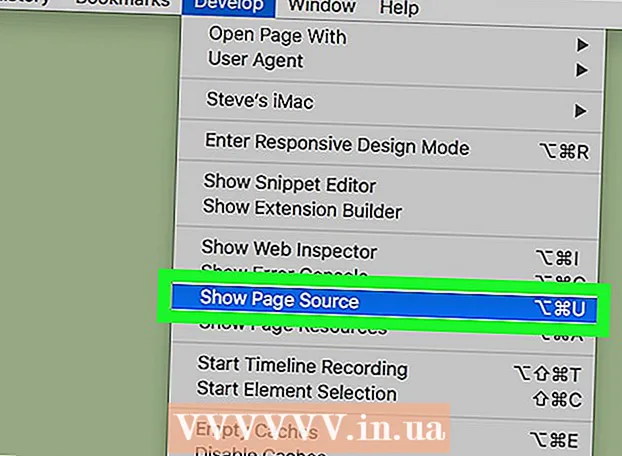작가:
Charles Brown
창조 날짜:
10 2 월 2021
업데이트 날짜:
1 칠월 2024

콘텐츠
- 단계로
- 방법 1/3 : Android 휴대폰 용 Micro SD 카드 활성화
- 방법 2/3 : Galaxy 휴대폰 용 SD 카드 활성화
- 3 가지 방법 중 3 : 하드웨어 문제 확인
- 팁
- 경고
마이크로 SD 카드는 휴대폰과 태블릿에서 일반적으로 사용되는 대용량 메모리 카드입니다. 특정 장치가 SD 카드를 인식하고 사용할 수 있도록하면 SD 카드가 장치에서 "활성화"됩니다. 대부분의 장치는 카드를 Micro SD 카드 포트에 삽입하자마자 자동으로 SD 카드를 활성화하지만 Android 또는 Galaxy 휴대폰을 사용하는 경우 설정을 통해 수동으로 SD 카드를 활성화 할 수도 있습니다. 기기에서 SD 카드를 활성화 할 수없는 경우 기기 또는 SD 카드 자체에 하드웨어 문제가 없는지 확인합니다.
단계로
방법 1/3 : Android 휴대폰 용 Micro SD 카드 활성화
 마이크로 SD 카드를 Android 기기의 SD 카드 포트에 삽입합니다. 카드를 삽입하기 전에 휴대폰이 꺼져 있는지 확인하십시오. "딸깍"소리가 날 때까지 천천히이 작업을 수행하십시오. 장치 설명서를 확인하거나 장치의 SD 카드 포트에 액세스하는 데 추가 도움이 필요한 경우 제조업체에 문의하십시오.
마이크로 SD 카드를 Android 기기의 SD 카드 포트에 삽입합니다. 카드를 삽입하기 전에 휴대폰이 꺼져 있는지 확인하십시오. "딸깍"소리가 날 때까지 천천히이 작업을 수행하십시오. 장치 설명서를 확인하거나 장치의 SD 카드 포트에 액세스하는 데 추가 도움이 필요한 경우 제조업체에 문의하십시오.  Android 기기를 켭니다. 기기 하단의 버튼을 누르세요. 휴대 전화가 제대로 시작되지 않으면 충전이 충분하지 않을 수 있습니다. 휴대 전화를 벽 충전기에 연결하고 15 분 후에 다시 시도하세요.
Android 기기를 켭니다. 기기 하단의 버튼을 누르세요. 휴대 전화가 제대로 시작되지 않으면 충전이 충분하지 않을 수 있습니다. 휴대 전화를 벽 충전기에 연결하고 15 분 후에 다시 시도하세요.  메인 메뉴에서 "설정"을 탭합니다. 이 "설정"기호는 기어처럼 보입니다. 기어를 클릭하면 다음 화면으로 이동합니다. 새 화면에서 "SD and Phone Storage"를 클릭합니다.
메인 메뉴에서 "설정"을 탭합니다. 이 "설정"기호는 기어처럼 보입니다. 기어를 클릭하면 다음 화면으로 이동합니다. 새 화면에서 "SD and Phone Storage"를 클릭합니다.  "재 포맷"을 클릭합니다. 휴대 전화를 다시 포맷하고 새 SD 카드를 준비합니다. 몇 초 밖에 걸리지 않습니다. 시간이 더 오래 걸리면 포맷 프로세스가 제대로 실행되도록 휴대 전화를 다시 시작해야합니다.
"재 포맷"을 클릭합니다. 휴대 전화를 다시 포맷하고 새 SD 카드를 준비합니다. 몇 초 밖에 걸리지 않습니다. 시간이 더 오래 걸리면 포맷 프로세스가 제대로 실행되도록 휴대 전화를 다시 시작해야합니다.  포맷이 완료되면 "SD 카드 활성화"를 선택합니다. 이제 장치가 SD 카드를 활성화하고 사용할 수 있도록합니다. "SD 카드 활성화"를 사용할 수없는 경우 "SD 카드 비활성화"를 누르고 카드가 비활성화 될 때까지 기다린 다음 "SD 카드 활성화"를 눌러 카드가 제대로 활성화되었는지 확인합니다. 이 단계는 또한 SD 카드가 제대로 활성화되지 못하게하는 Android의 모든 시스템 문제를 해결합니다.
포맷이 완료되면 "SD 카드 활성화"를 선택합니다. 이제 장치가 SD 카드를 활성화하고 사용할 수 있도록합니다. "SD 카드 활성화"를 사용할 수없는 경우 "SD 카드 비활성화"를 누르고 카드가 비활성화 될 때까지 기다린 다음 "SD 카드 활성화"를 눌러 카드가 제대로 활성화되었는지 확인합니다. 이 단계는 또한 SD 카드가 제대로 활성화되지 못하게하는 Android의 모든 시스템 문제를 해결합니다.
방법 2/3 : Galaxy 휴대폰 용 SD 카드 활성화
 SD 카드를 SD 포트에 삽입합니다. 일반적으로 전화기 왼쪽에 있습니다. "딸깍"소리가 날 때까지 천천히 밀어 넣으십시오. 이 작업을 수행하기 전에 휴대폰이 완전히 충전되었는지 확인하십시오. 장치 설명서를 확인하거나 장치의 SD 카드 포트에 액세스하는 데 추가 도움이 필요한 경우 제조업체에 문의하십시오.
SD 카드를 SD 포트에 삽입합니다. 일반적으로 전화기 왼쪽에 있습니다. "딸깍"소리가 날 때까지 천천히 밀어 넣으십시오. 이 작업을 수행하기 전에 휴대폰이 완전히 충전되었는지 확인하십시오. 장치 설명서를 확인하거나 장치의 SD 카드 포트에 액세스하는 데 추가 도움이 필요한 경우 제조업체에 문의하십시오.  전화기를 켜십시오. 전화기 하단의 버튼을 누릅니다. 휴대 전화가 시작되지 않으면 전원이 충분하지 않을 수 있습니다. 벽 충전기에 15 분 동안 연결하고 다시 시도하십시오.
전화기를 켜십시오. 전화기 하단의 버튼을 누릅니다. 휴대 전화가 시작되지 않으면 전원이 충분하지 않을 수 있습니다. 벽 충전기에 15 분 동안 연결하고 다시 시도하십시오.  홈 화면에서 "앱"을 누릅니다. 전화기가 부팅되는 즉시 홈 화면이 나타납니다. 오른쪽 하단에는 "Apps"라는 단어가 아래에있는 흰색 격자 모양이 있습니다. 해당 아이콘을 클릭하고 다음 화면으로 진행하십시오.
홈 화면에서 "앱"을 누릅니다. 전화기가 부팅되는 즉시 홈 화면이 나타납니다. 오른쪽 하단에는 "Apps"라는 단어가 아래에있는 흰색 격자 모양이 있습니다. 해당 아이콘을 클릭하고 다음 화면으로 진행하십시오.  "설정"을 클릭하십시오. "설정"아이콘이 기어로 표시됩니다. 기어를 클릭하고 다음 화면으로 이동합니다. 새 화면이 나타납니다. 화면 오른쪽 상단에 세 개의 흰색 점이 표시됩니다. 구형 Galaxy 휴대폰 (4 이하)에서는 점 아래에 "일반"이라는 단어가 표시됩니다. 최신 갤럭시 (5 이상)에는 점 아래에 "더보기"라는 단어가 있습니다. 가지고있는 휴대 전화의 버전이 무엇이든 흰색 점을 클릭하기 만하면됩니다.
"설정"을 클릭하십시오. "설정"아이콘이 기어로 표시됩니다. 기어를 클릭하고 다음 화면으로 이동합니다. 새 화면이 나타납니다. 화면 오른쪽 상단에 세 개의 흰색 점이 표시됩니다. 구형 Galaxy 휴대폰 (4 이하)에서는 점 아래에 "일반"이라는 단어가 표시됩니다. 최신 갤럭시 (5 이상)에는 점 아래에 "더보기"라는 단어가 있습니다. 가지고있는 휴대 전화의 버전이 무엇이든 흰색 점을 클릭하기 만하면됩니다.  다음 화면에서 "저장소"를 탭합니다. "저장소"를 클릭하면 최종 화면이 나타납니다. 손가락을 사용하여 아래로 스크롤하여 'SD 카드 활성화'로 이동합니다. "SD 카드 활성화"를 사용할 수없는 경우 "SD 카드 비활성화"를 누르고 카드가 비활성화 될 때까지 기다린 다음 "SD 카드 활성화"를 눌러 카드가 제대로 활성화되었는지 확인합니다.
다음 화면에서 "저장소"를 탭합니다. "저장소"를 클릭하면 최종 화면이 나타납니다. 손가락을 사용하여 아래로 스크롤하여 'SD 카드 활성화'로 이동합니다. "SD 카드 활성화"를 사용할 수없는 경우 "SD 카드 비활성화"를 누르고 카드가 비활성화 될 때까지 기다린 다음 "SD 카드 활성화"를 눌러 카드가 제대로 활성화되었는지 확인합니다.
3 가지 방법 중 3 : 하드웨어 문제 확인
 장치의 SD 카드 포트에서 SD 카드를 제거합니다. '저장소'에서 'SD 카드 비활성화'아이콘이 표시 될 때까지 아래로 스크롤합니다. 휴대 전화에 SD 카드를 안전하게 제거 할 수 있다고 표시 될 때까지 기다리십시오. 카드가 구부러 지거나 손상되지 않도록 천천히 빼내십시오.
장치의 SD 카드 포트에서 SD 카드를 제거합니다. '저장소'에서 'SD 카드 비활성화'아이콘이 표시 될 때까지 아래로 스크롤합니다. 휴대 전화에 SD 카드를 안전하게 제거 할 수 있다고 표시 될 때까지 기다리십시오. 카드가 구부러 지거나 손상되지 않도록 천천히 빼내십시오.  SD 카드에 물리적 손상이 있는지 검사하여 장치가 제대로 읽지 못할 수 있습니다. 누락 된 금판과 누락 된 부분 또는 움푹 들어간 부분이 있는지 확인하십시오. SD 카드가 손상된 것 같으면 교체해야 할 수 있습니다. 대부분의 전자 제품 매장에서 상당히 저렴합니다.
SD 카드에 물리적 손상이 있는지 검사하여 장치가 제대로 읽지 못할 수 있습니다. 누락 된 금판과 누락 된 부분 또는 움푹 들어간 부분이 있는지 확인하십시오. SD 카드가 손상된 것 같으면 교체해야 할 수 있습니다. 대부분의 전자 제품 매장에서 상당히 저렴합니다.  SD 카드를 장치의 SD 카드 포트에 다시 넣습니다. 다시 넣기 전에 부드럽게 바람을 불어 넣거나 부드러운 천으로 닦아내십시오. 이렇게하면 카드 작동을 더 어렵게 만들 수있는 먼지를 제거 할 수 있습니다. 카드와 포트가 모두 손상 될 수 있으므로 항상 카드를 넣거나 빼지 마십시오.
SD 카드를 장치의 SD 카드 포트에 다시 넣습니다. 다시 넣기 전에 부드럽게 바람을 불어 넣거나 부드러운 천으로 닦아내십시오. 이렇게하면 카드 작동을 더 어렵게 만들 수있는 먼지를 제거 할 수 있습니다. 카드와 포트가 모두 손상 될 수 있으므로 항상 카드를 넣거나 빼지 마십시오.  장치를 충전하고 켜십시오. 기기를 벽 충전기에 최소 15 분 동안 연결합니다. 그런 다음 하단에있는 버튼으로 장치를 켤 수 있습니다. 어떤 이유로 장치가 시작되지 않으면 다시 시도하기 전에 조금 더 충전하십시오.
장치를 충전하고 켜십시오. 기기를 벽 충전기에 최소 15 분 동안 연결합니다. 그런 다음 하단에있는 버튼으로 장치를 켤 수 있습니다. 어떤 이유로 장치가 시작되지 않으면 다시 시도하기 전에 조금 더 충전하십시오.  SD 카드를 다시 활성화하십시오. '저장소'설정에서 기기를 보면 'SD 카드 사용'이 표시됩니다. 장치에 여전히 "SD 카드 비활성화"가있는 경우 SD 포트와 휴대폰 사이에 통신 문제가있을 수 있습니다. 이것은 아마도 가장 가까운 전자 전문가에게 휴대 전화를 가져 가야만 해결할 수있는 내부 문제 일 것입니다.
SD 카드를 다시 활성화하십시오. '저장소'설정에서 기기를 보면 'SD 카드 사용'이 표시됩니다. 장치에 여전히 "SD 카드 비활성화"가있는 경우 SD 포트와 휴대폰 사이에 통신 문제가있을 수 있습니다. 이것은 아마도 가장 가까운 전자 전문가에게 휴대 전화를 가져 가야만 해결할 수있는 내부 문제 일 것입니다.  제대로 활성화되지 않으면 다른 장치에서 SD 카드를 테스트합니다. SD 카드가 다른 장치에서 제대로 작동하는 경우 카드를 테스트 한 원래 장치의 SD 카드 포트가 제대로 작동하지 않을 수 있습니다. SD 카드가 다른 장치에서도 작동하지 않으면 카드를 교체해야 할 수 있습니다. SD 카드를 다른 장치에 삽입하기 전에이 장치도 완전히 충전되었는지 확인하십시오.
제대로 활성화되지 않으면 다른 장치에서 SD 카드를 테스트합니다. SD 카드가 다른 장치에서 제대로 작동하는 경우 카드를 테스트 한 원래 장치의 SD 카드 포트가 제대로 작동하지 않을 수 있습니다. SD 카드가 다른 장치에서도 작동하지 않으면 카드를 교체해야 할 수 있습니다. SD 카드를 다른 장치에 삽입하기 전에이 장치도 완전히 충전되었는지 확인하십시오.
팁
- 장치에서 SD 카드를 활성화하고 인식 할 수없는 경우 SD 카드를 최후의 수단으로 포맷하십시오. SD 카드를 포맷하면 모든 콘텐츠가 지워지지 만 장치에서 카드를 인식하지 못하게하는 소프트웨어 결함을 해결할 수 있습니다.
- Android 기기를 컴퓨터에 연결할 때마다 Android 기기를 수동으로 활성화해야하는 경우 "SD 카드 자동 마운트"또는 "doubleTwist Player"와 같이 자동으로 수행하는 애플리케이션을 구입하는 것이 좋습니다.
경고
- SD 포트에서 카드를 제거 할 때 카드를 구부리지 마십시오. 손상을 피하기 위해 천천히 조심스럽게 꺼내야합니다.
- SD 포트에 손가락이나 다른 것을 넣지 마십시오. 당신은 내부를 더 손상시킬 뿐이며 완전히 새로운 전화기를 구입해야 할 수도 있습니다.
- 비활성화, 활성화 또는 포맷 중에는 SD 카드를 제거하지 마십시오. 이로 인해 데이터가 손상되고 카드가 쓸모 없게됩니다.